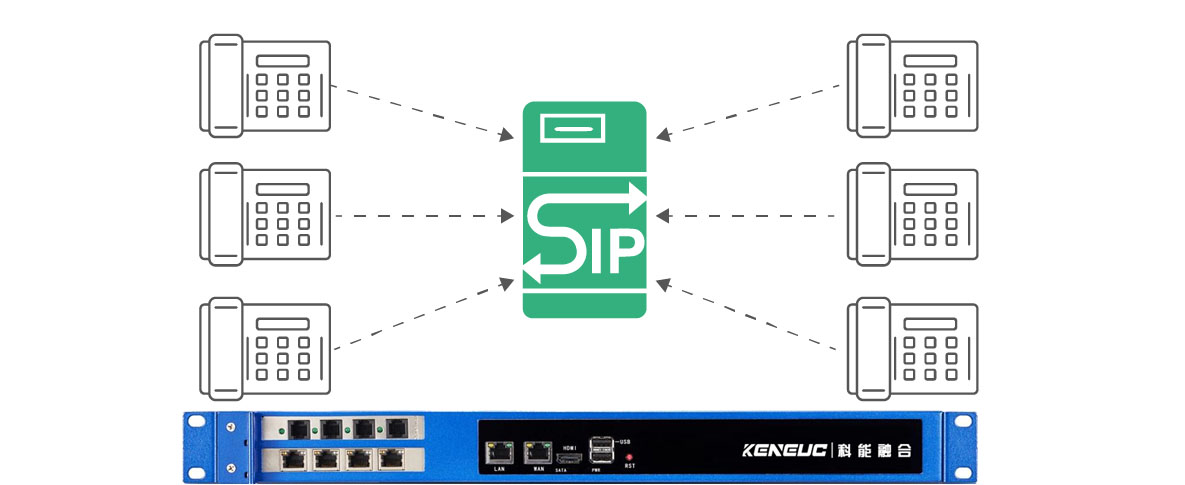须知
- 使用“电话链接”将iPhone链接到Windows11,以便从您的计算机拨打和接听电话和短信。
- 电话链接:单击iPhone,使用iPhone扫描QR码。在iPhone上安装电话链接,然后按照屏幕上的提示完成设置过程。
- 通过iTunes:在PC上打开iTunes,使用Lightning-to-USB电缆将iPhone连接到PC。在 iPhone上信任,在PC上继续。
1. 如何在Windows11中使用您的iPhone
Windows11具有一项名为“电话链接”的功能,可让您将手机连接到计算机。此功能最初仅适用于Android手机,但它也适用于iPhone。以下是使用PhoneLink将iPhone链接到Windows11的方法:
- 单击任务栏上的“搜索”框,然后键入“电话链接”。
-
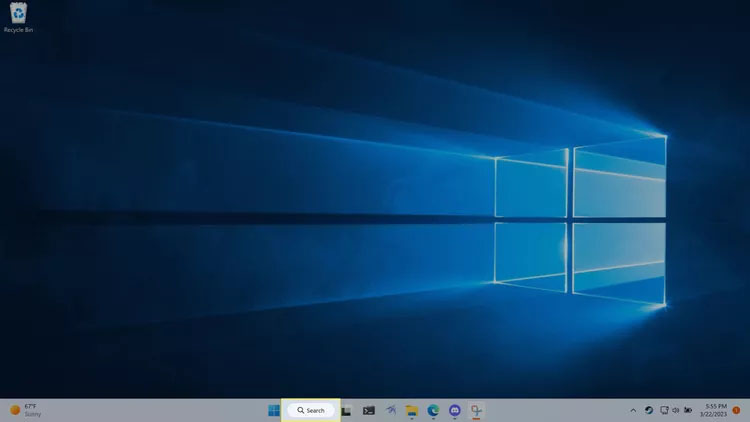
- 单击电话链接下的打开。
-

- 单击iPhone。
-
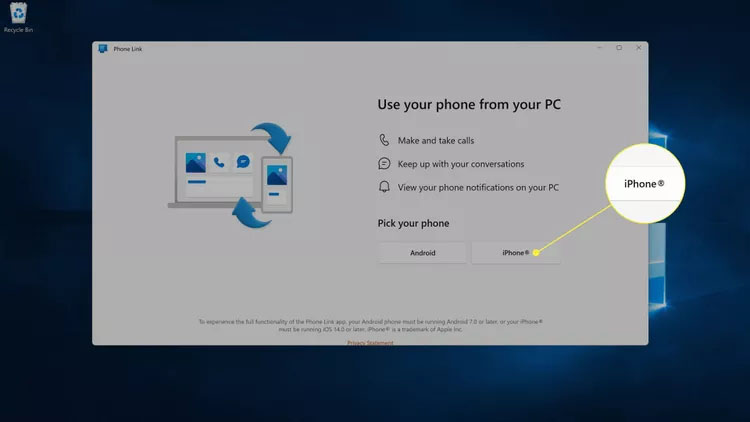
- 使用手机扫描显示器上显示的二维码。
-
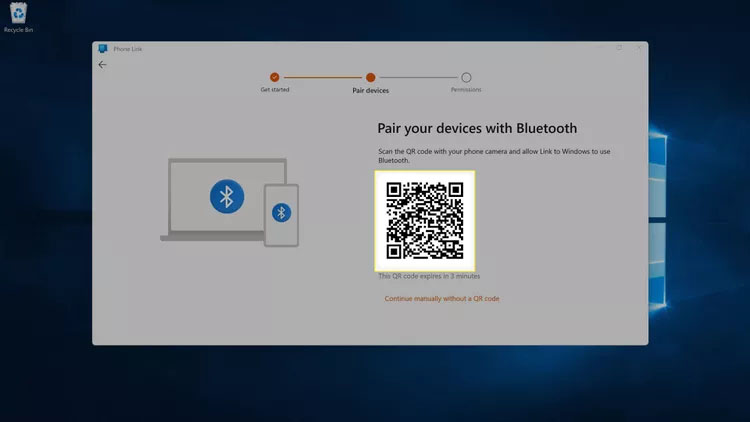
- 在手机上,点按配对设备。
- 点按打开。
- 点击链接到窗口。
-
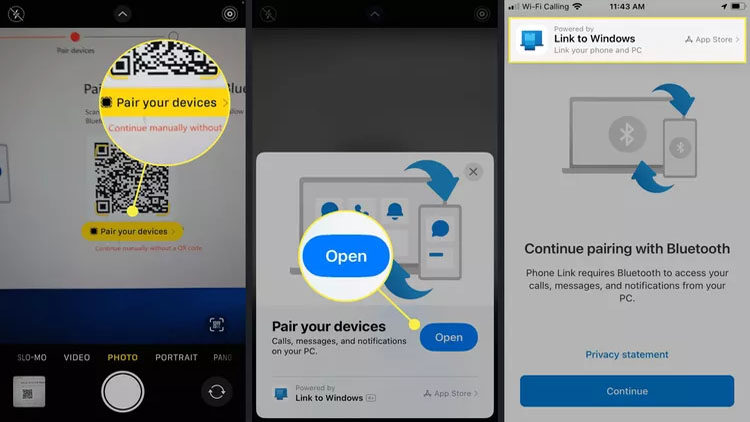
- 不要单击“确认”,除非您的iPhone上已有“链接到Windows”应用。
- 点击 GET,然后在完成安装后打开应用程序。
- 点按扫描二维码。
-
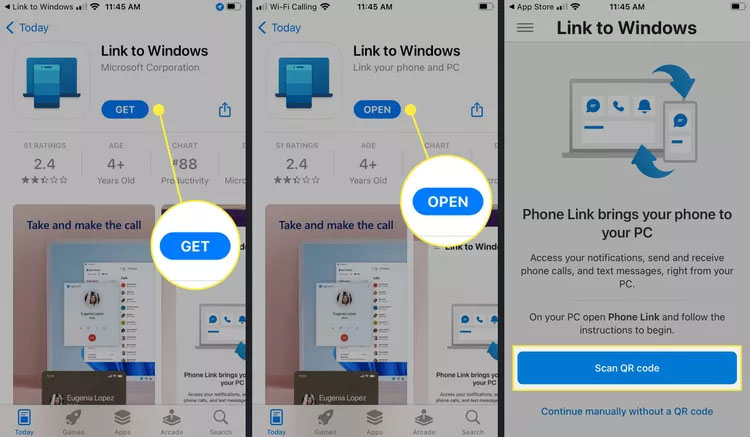
-
如果出现提示,请再次扫描电脑上的QR码。如果未出现提示,您可以继续执行下一步。
- 点按确定。
- 点按继续。
- 点按确定。
-
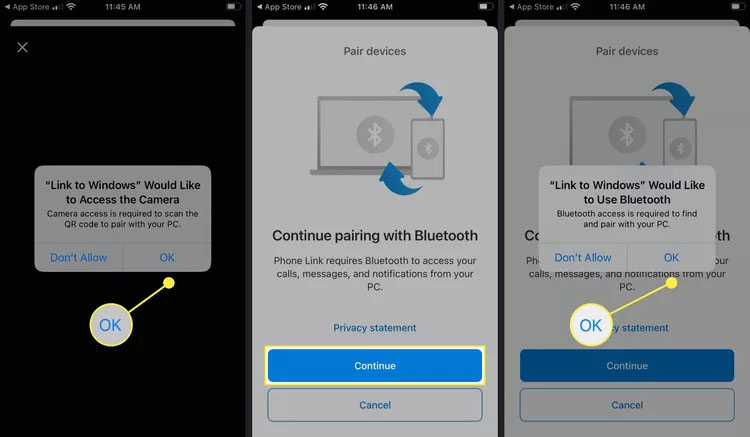
- 记下电脑上显示的代码,然后点击配对。
-
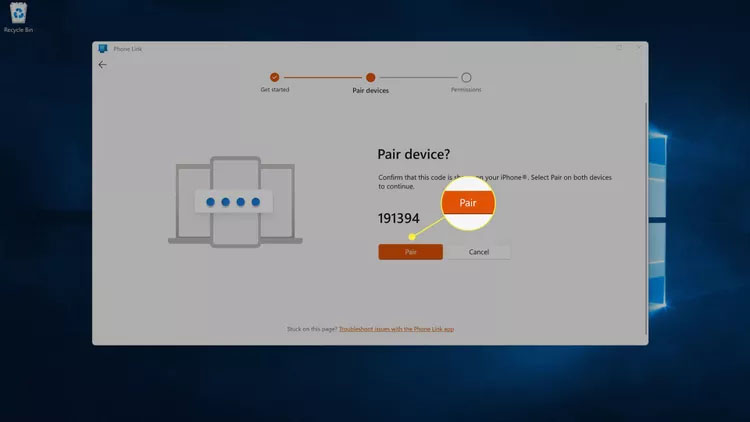
- 点击手机上的配对。
- 点按允许。
- 点按完成。
-
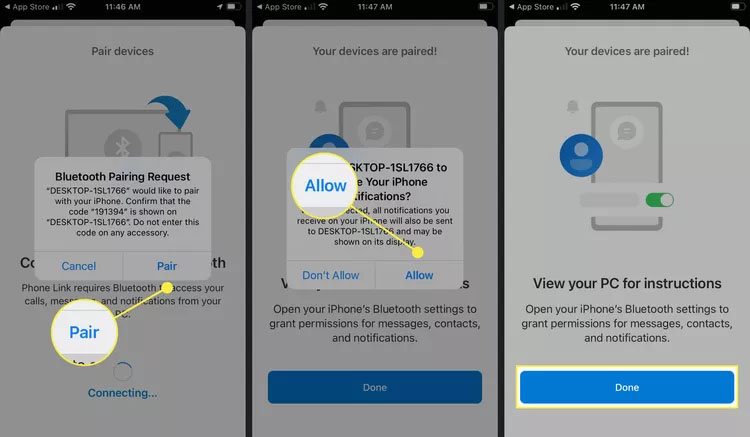
- 点击接受以共享使用情况数据,或点击拒绝以保持数据的私密性。
- 打开“设置”,然后点击“蓝牙”。
- 在蓝牙连接列表中点击您的 WindowsPC。
-
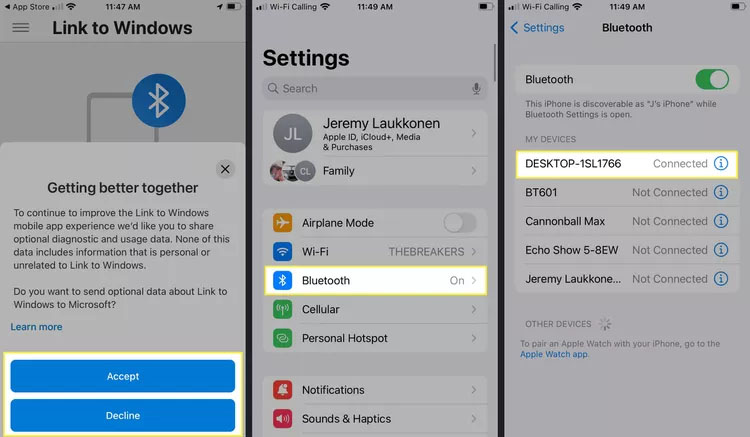
- 打开显示通知和同步联系人切换开关。
-

- 在电脑上,点击“继续”。
-
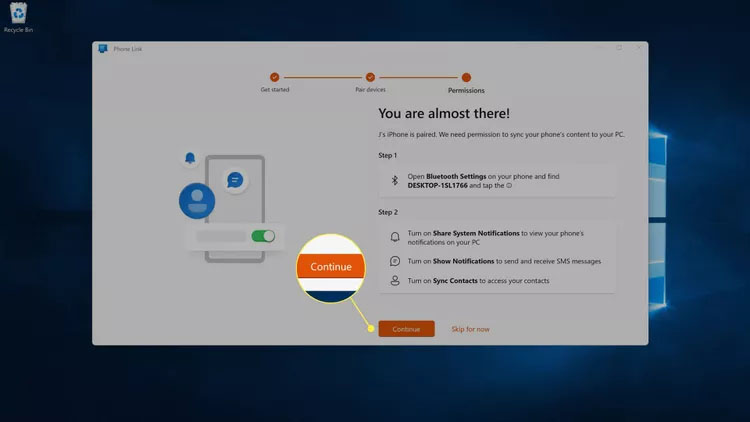
- 点按继续。
-

- 您的iPhone现已链接,允许您在PC上拨打和接听电话和短信。使用拨号器手动输入号码,或选择联系人。您也可以点按“信息”以查看短信。
-
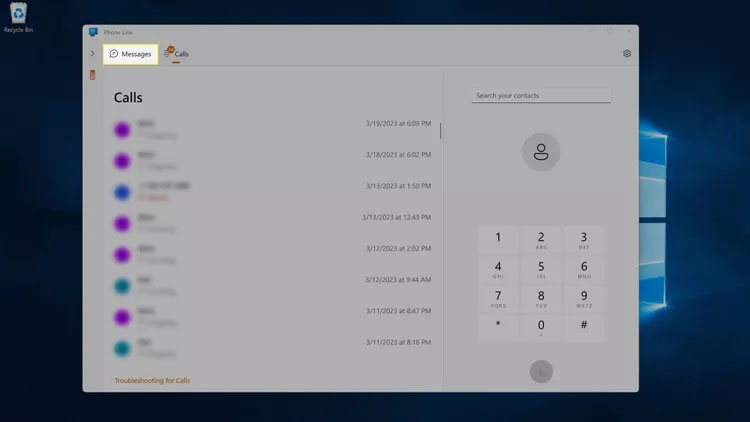
- 您可以通过单击其中一个联系人来发送和接收短信。要查看电话通知,请单击>。
- 您的iPhone通知会显示在此菜单中。
-

2. 如何使用iTunes将iPhone连接到Windows11
将iPhone连接到Windows11系统的另一种方法是使用iTunes应用程序作为中介。这使您可以将iPhone连接到PC并以Mac的方式同步文件。这与将Android手机连接到WindowsPC不同,因为您无法通过文件资源管理器直接访问文件,但您可以通过iTunes同步特定应用程序中的文件。
如果您想将照片从iPhone传输到Windows11电脑,请使用iCloud网站。以下是使用iTunes将iPhone连接到Windows11的方法:
如果您还没有iTunes,请从MicrosoftStore安装它。从微软商店获取iTunes。打开iTunes,并在必要时登录。
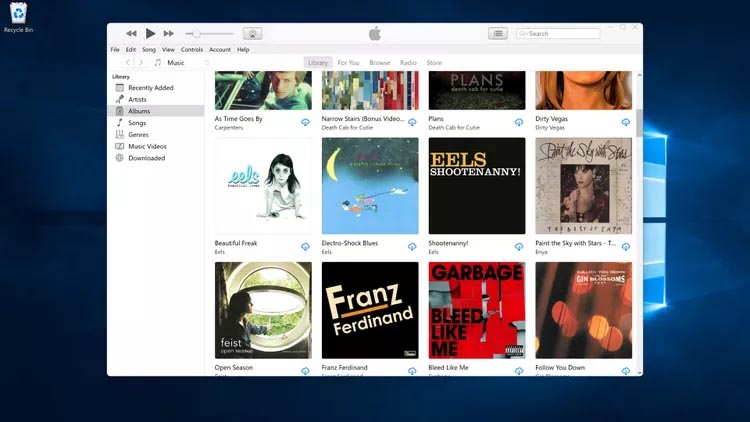
如果您还没有iTunes,请从MicrosoftStore安装它。从微软商店获取iTunes。打开iTunes,并在必要时登录。
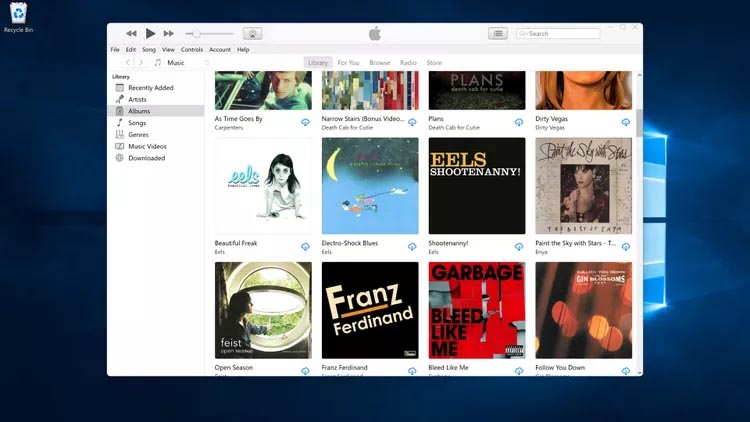
-
点按“帐户”>“登录”,然后使用与iPhone相同的Apple帐户。使用照明转USB连接线将iPhone连接到Windows11电脑。当您在iPhone锁定屏幕上看到“配件已连接”时,请解锁手机。点按信任。输入您的密码。
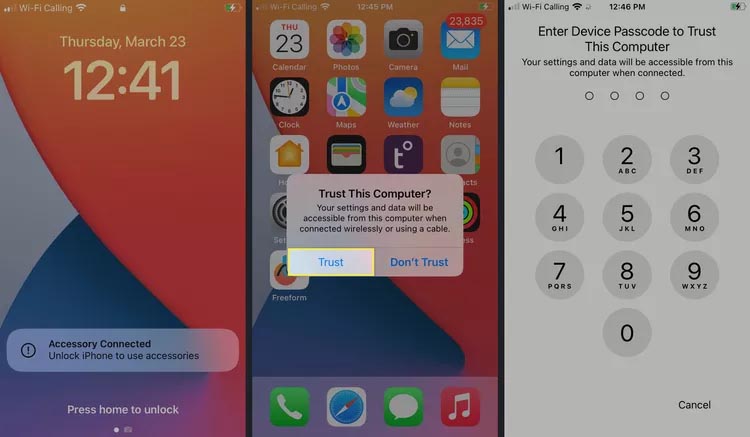
在计算机上,单击继续。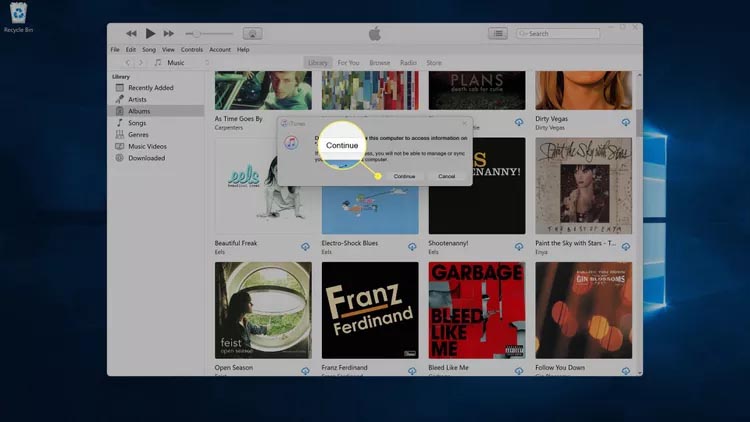
您的iPhone现在出现在iTunes界面左侧的“设备”部分中,您可以单击它以访问存储在设备上的特定文件,即视频,音乐,书籍。 - 您还可以单击位于应用程序顶部附近菜单栏下方的电话图标,以查看有关手机的更多信息。
-

- “摘要”部分提供有关手机的信息,并允许您将手机备份到iCloud或直接备份到Windows11系统。要查看和传输文件,请单击“文件共享”。
-
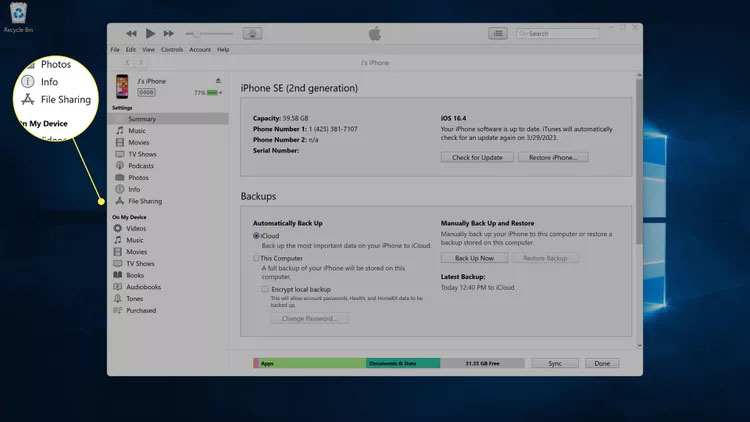
- 在“文件共享”屏幕上,您可以单击某个应用以查看存储在iPhone上的相关文件,或单击某个应用,然后单击“同步”以将文件从该应用同步到您的PC。
-
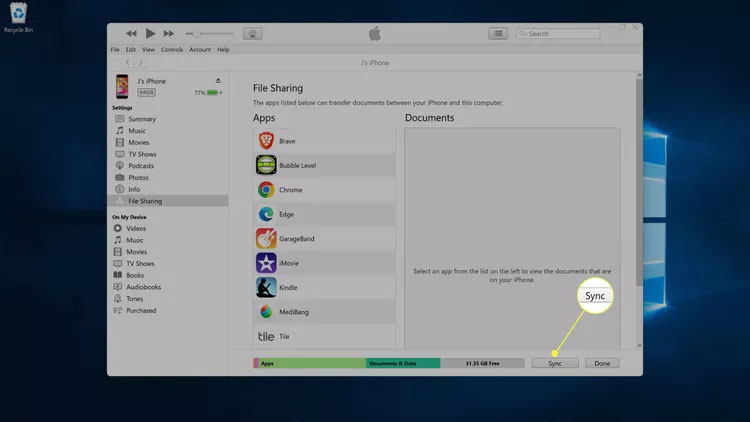
3. 常见问题
- 解锁iPhone后,打开电脑上的照片应用。然后点按“导入”(位于窗口顶部)>“从USB设备”>然后从列表中选择您的iPhone。
- 我可以將照片從我的iPhone添加到Windows11系统嗎?
- 为什么我的电脑看不到连接的iPhone?
- 您的iPhone必须打开并解锁,以便Windows可以看到它。如果这是您第一次尝试此操作,则需要在iPhone上接受某些权限,以便允许iPhone与Windows11系统通信。